Добавить сайт в Яндекс Вебмастер
Автор Алексей На чтение 3 мин Просмотров 3.4к. Опубликовано Обновлено
Яндекс Вебмастер – сервис, предоставляемый поисковой системой Яндекс для анализа сайта. Добавление сайта в сервис не представляет никаких сложностей.
Для того, чтобы пройти регистрацию и добавить сайт в Вебмастере Яндекса у вас должна быть почта на yandex.ru. Если она у вас уже есть, то пройдите по ссылке webmaster.yandex.ru.
Там вы увидите желтую кнопку «Добавить сайт». Жмите! 🙂
Система вам выдаст строку для ввода адреса.
Обратите внимание, что поисковые системы считают сайты www.webmaster-seo.ru и webmaster-seo.ru разными. Ресурсы с протоколами https и http также воспринимаются поисковиками как отличные друг от друга. Поэтому, чтобы не допустить ошибки – скопируйте адрес сайта из адресной строки браузера и вставьте в поле ввода.
Содержание
- Добавление кода на сайт
- Подтверждение прав с помощью «Мета-тег»
- Подтверждение прав с помощью «HTML-файл»
- Подтверждение прав с помощью «DNS-запись»
- Сброс прав другого пользователя
Добавление кода на сайт
Чтобы система была уверена, что домен принадлежит вам, добавьте код Яндекс Вебмастера на страницы сайта.
Есть несколько вариантов подтверждения прав на домен:
- Мета-тег;
- HTML-файл;
- DNS-запись.
Подтверждение прав с помощью «Мета-тег»
Чтобы подтвердить права на сайт вставьте код между тегами <head> и </head>. Код должен отображаться на всех страницах сайта. После внесения кода на сайт – нажмите на кнопку «Проверить».
Если Яндекс не определил код, то удостоверьтесь, что вы-таки его добавили. Зайдите на сайт с помощью браузера, нажмите правой кнопкой на место, где нет никаких кнопок и изображений. Выберите пункт «Исходный код страницы». Теперь ищите код 🙂
Теперь ищите код 🙂
Нашли? Попробуйте снова нажать кнопку «Проверить». Не нашли? Попробуйте добавить код Яндекс Вебмастера еще раз.
Подтверждение прав с помощью «HTML-файл»
Здесь нужно скачать файлик (нажать на yandex_************.html) и выложить в корне сайта. Это делается с помощью FTP, либо в вашей CMS, либо с помощью хостинга.
После добавления файла, удостоверьтесь, что файл открывается по адресу вашсайт.ru/yandex_************.html, затем тыкайте «Проверить».
Подтверждение прав с помощью «DNS-запись»
На мой взгляд, самый неудобный способ подтверждения прав. Требуется добавить в DNS домена TXT-запись.
Перейдите на сайт регистратора домена, в моем случае это beget.ru. Затем найдите пункт «DNS».
Выберите ваш домен, тип записи и добавьте код в строку «data».
Обновление DNS-записи может идти до 72-х часов. Поэтому данный метод я не советую.
Выбирайте метод и добавьте сайт в Яндекс Вебмастер 🙂
Сброс прав другого пользователя
Добавить сайт в Яндекс Вебмастер и подтвердить права на интернет-ресурс могут подтвердить несколько человек. Например, это может быть удобно, если отслеживать состояние сайта хотят и вебмастер, и владелец ресурса.
Например, это может быть удобно, если отслеживать состояние сайта хотят и вебмастер, и владелец ресурса.
Если вы считаете, что доступ на управление сайтом подтвердил пользователь, у которого не должно быть таких прав, сбросьте доступ в Вебмастере:
- Удалите изменения, внесенные для подтверждения прав, в зависимости от способа:
- Удалите из HTML-кода главной страницы сайта мета-тег вида
. - Удалите из корневого каталога сайта HTML-файл с типовым именем
yandex_.html. - Удалите из записей DNS запись вида
yandex-verification:. - Удалите электронный адрес, который был использован для подтверждения прав, со страницы Адреса электронной почты.
- Если права были подтверждены в Яндекс.Почте для домена, обратитесь в службу поддержки сервиса.
- Удалите из HTML-кода главной страницы сайта мета-тег вида
- В интерфейсе Яндекс.Вебмастера перейдите на страницу Настройки → Права доступа.
- Нажмите кнопку Сбросить права напротив нужного логина пользователя.

Если вы считаете, что доступ к сайту был получен злоумышленником, воспользуйтесь рекомендациями по защите сайта.
Добавить сайт в Яндекс Вебмастер – просто. Но если у вас что-то не получилось – пишите комментарии. Помогу, чем смогу 🙂
Как добавить сайт в Яндекс Вебмастер: пошаговая инструкция
Автор Jurij Kovalenko На чтение 4 мин Просмотров 243 Опубликовано
Здравствуйте, уважаемые подписчики. Многих из вас в последнее время интересовал вопрос, связанный с добавлением сайта в поисковик Yandex и его индексацией. В этой статье я дам пошаговую инструкцию, как добавить ваш сайт в Яндекс Вебмастер.
Содержание
- Что такое Яндекс Вебмастер и зачем он нужен?
- Как добавить сайт в Яндекс Вебмастер
- Как добавить сайт с HTTPS
- Как выглядит добавленный сайт
- Курсы по Yandex Webmaster
- Итог
Что такое Яндекс Вебмастер и зачем он нужен?
Яндекс Вебмастер – это специальный инструмент, который необходим для владельцев сайтов и блогов в интернете. При помощи него каждый владелец может рассказать поисковой машине Yandex о своем ресурсе, и помочь роботу более правильно его проиндексировать.
При помощи него каждый владелец может рассказать поисковой машине Yandex о своем ресурсе, и помочь роботу более правильно его проиндексировать.
Кроме этого данный инструмент содержит большое количество полезных функция, среди которых переиндексация (перепроверка) страниц, мониторинг ошибок, количество внешних ссылок, Яндекс Турбо и многие другие функции.
Как добавить сайт в Яндекс Вебмастер
Для того чтобы добавит свой ресурс в Яндекс Вебмастер, вам необходимо прежде всего быть зарегистрированным пользователем Yandex. Если вы уже зарегистрированы то перейдите по ссылке ниже, если нет, то сначала зарегистрируйтесь в Яндекс.
Перейти в Яндекс Вебмастер
После перехода по ссылке перед вами открывается приветственное окно, которое появляется всем новичкам, находите на нем кнопку «Войти» нажмите на нее.
Далее перед вами открывается личный кабинет вебмастера, в котором в самом верху находите кнопку «+» и нажимаете на неё.
После чего перед вами появится новое окно, в котором вам необходимо ввести адрес вашего сайта и нажать на кнопку «Добавить».
На следующем шаге вам нужно подтвердить права на ресурс, одним из трех способов: Метатег, HTML-файл или DNS запись. В этой инструкции я буду рассказывать, как подтвердить через «HTML-файл». Поэтому на этом шаге вам нужно просто перейти в раздел «HTML-файл»
Теперь перед вами открылось окно «HTML-файл» в нем вам необходимо найти активную ссылку с файлом и нажать на неё. В моем случаем мне нужно нажать на «yandex_e5fa598je96e084c.html» и скачать предложенный файл к себе на компьютер, например в папку «Загрузка».
Далее вам нужно открыть FTP клиент, зайти на ваш сайт права, которого вы хотите подтвердить и скопировать скаченный файл в корневую директорию.
После этих действий вернитесь в окно Яндекс Вебмастера и нажмите на кнопку «Проверить».
Все после этих действий ресурс успешно подтвержден и через пару секунд будет добавлен в вашу панель Yandex Webmaster.
Как добавить сайт с HTTPS
Бывают случаи, когда ваш сайт раньше находился на HTTP протоколе, но потом вы добавили SSL сертификат и теперь он имеет другой защищенный протокол HTTPS. Так вот в таких случаях вам нужно проинформировать Yandex об этом изменениях, а заодно и обновить панель в Яндекс Вебмастере.
Так вот в таких случаях вам нужно проинформировать Yandex об этом изменениях, а заодно и обновить панель в Яндекс Вебмастере.
Для того чтобы это сделать вам необходимо в Yandex Webmaster, перейти на сайт изменения в котором вы хотите внести.
Далее в главном меню выбираете раздел «Индексирование» — «Переезд сайта». В открывшемся окне вам необходимо ввести новое название вашего ресурса с https, поставить галочку «Добавить HTTPS» и нажать на кнопку «Сохранить».
Все после этих действий изменения будут успешно сохранены. Стоит так же сказать, что в поиск эти изменения поступают не мгновенно, а примерно в течение одной – двух недель.
Как выглядит добавленный сайт
Добавленный в Yandex Webmaster сайт, выглядит примерно вот так. При этом если вы только добавили ресурс, данные по нему будут собраны примерно через 2-3 дня.
Курсы по Yandex Webmaster
Для тех, кто хочет более детально ознакомиться с возможностями Вебмастера, рекомендую пройти бесплатный обучающий курс о Яндекс Вебмастере от компании Yandex.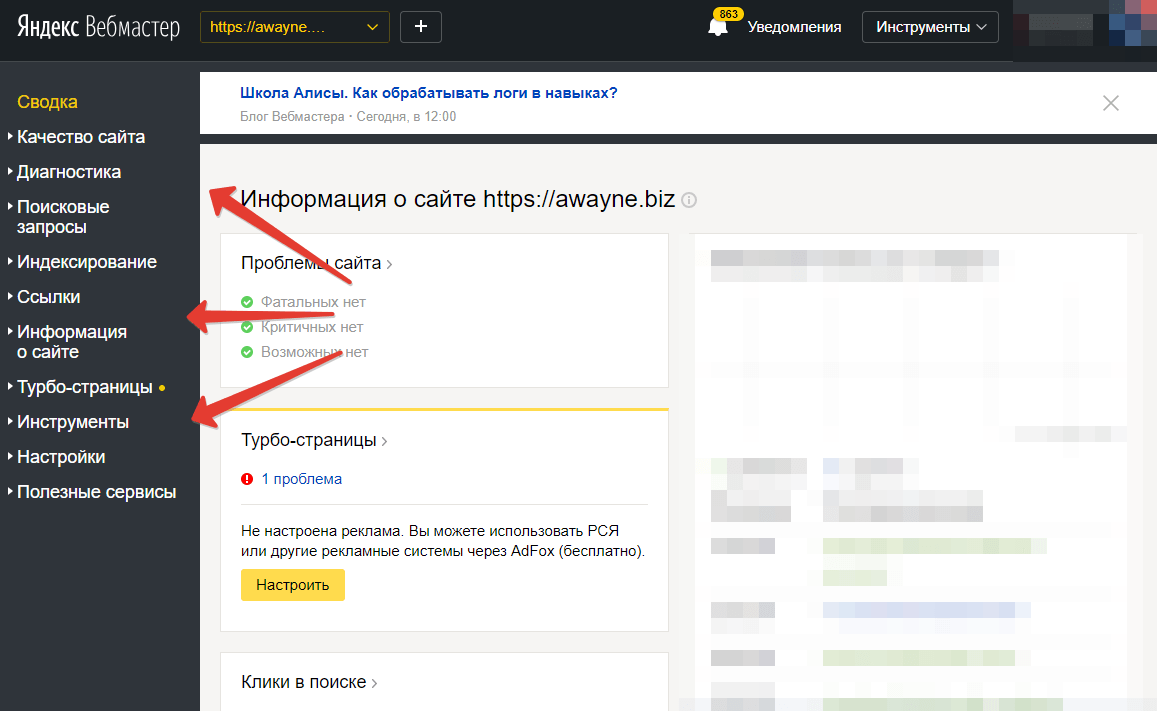 Как правило, после его просмотра у новичков отпадают все вопросы.
Как правило, после его просмотра у новичков отпадают все вопросы.
Так же если вы занимаетесь, интернет маркетингом, рекомендую вам установить на сайт Яндекс Метрику и ознакомиться с курсами по веб аналитике. Все это поможет вам более правильно понимать и анализировать вашу аудиторию.
Итог
Добавив ваш сайт в Yandex Webmaster, вы сможете получать множество полезной и нужной информации. Которую, в дальнейшем можно использовать для того чтобы делать ваш проект стал еще лучше. Кроме этого через Вебмастер вы сможете добавить на сайт Турбо-страницы, за счет чего увеличите скорость загрузки на устройствах с медленным интернетом.
Если данная информация была полезна для вас и вам понравилась статья про то, как добавить ваш ресурс в Яндекс Вебмастер. Пишите свои комментарии и предложения. С уважением Юрий, до встречи на страницах блога Iprodvinem.
Как настроить проверку сайта с помощью SEO Suite?
Site Verification — выдающаяся функция в приложении SEO Suite.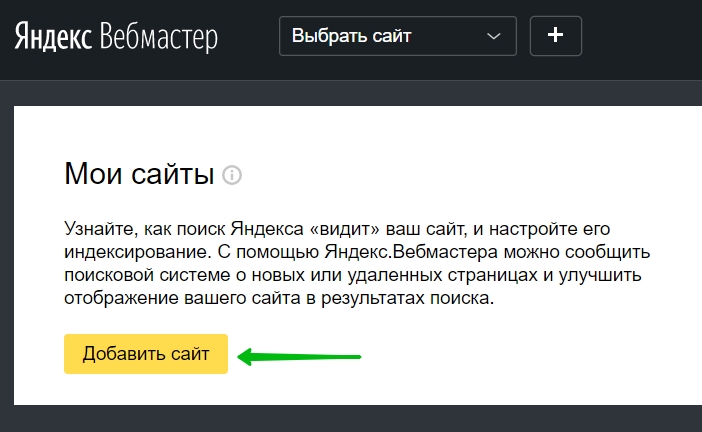 Это позволяет подтвердить право собственности вашего магазина на самые популярные инструменты для веб-мастеров, такие как: Google Search Console, Инструменты для веб-мастеров Bing, Pinterest, Инструменты для веб-мастеров Яндекса, Инструменты для веб-мастеров Baidu, Alexa Certify Javascript, Norton Safe Web.
Это позволяет подтвердить право собственности вашего магазина на самые популярные инструменты для веб-мастеров, такие как: Google Search Console, Инструменты для веб-мастеров Bing, Pinterest, Инструменты для веб-мастеров Яндекса, Инструменты для веб-мастеров Baidu, Alexa Certify Javascript, Norton Safe Web.
В этой статье рассказывается, как настроить функции проверки сайта.
Выберите вариант проверки сайта, чтобы перейти на встроенную страницу в редакторе тем и активировать функцию.
1. Подтвердите свой сайт с помощью Google Search Console
Шаг 1: Введите проверочное содержимое Google Search Console для подтверждения страницы
9002 2Шаг 2: Чтобы получить подтверждение, перейдите по ссылке здесь или нажмите Получите код подтверждения здесь
Шаг 3: Введите URL-адрес вашего магазина в префикс URL , а затем нажмите «Продолжить»
- Шаг 4: Мы рекомендуем подтвердить право собственности с помощью HTML-тега.
 Скопируйте метатег и вставьте его в текстовое поле Google Search Console в приложении и нажмите Сохранить
Скопируйте метатег и вставьте его в текстовое поле Google Search Console в приложении и нажмите Сохранить
- Шаг 5. Вернитесь в Google Search Console, нажмите Подтвердите , чтобы авторизовать свой веб-сайт в Google Поиске. Консоль.
2. Подтвердите свой сайт с помощью инструментов Bing для веб-мастеров0019 Добавить
- Шаг 4. Скопируйте метатег и вставьте его в текстовое поле Bing Webmaster Tools в приложении и нажмите Сохранить
- 9001 7 Шаг 5. Вернитесь в Bing Webmaster и нажмите . «Проверьте»
3. Проверьте свой сайт с помощью Pinterest
Шаг 1: Нажмите Получить код проверки здесь , чтобы войти в систему или нажмите здесь, чтобы зарегистрировать учетную запись Pinterest.
Шаг 2: Нажмите
Настройка > ЗаявлениеШаг 3: Войдите на веб-сайт
Link > Нажмите Заявление
9000 3
- Шаг 4: Выберите Добавьте тег HTML > скопируйте метатег и вставьте его в текстовое поле Pinterest в приложении и нажмите Сохранить
- Шаг 5: Нажмите Далее и дождитесь подтверждения своей страницы.

4. Подтвердите свой сайт с помощью Инструментов для веб-мастеров Яндекса
5. Подтвердите свой сайт с помощью Baidu
Шаг 1 : Чтобы зарегистрировать учетную запись Baidu для иностранцев, нажмите здесь
Шаг 2: Чтобы получить подтверждение, выполните действия, описанные здесь:
. Шаг 3. Выберите метод подтверждения как Проверка HTML-тега, скопируйте метатег и вставьте его в Инструменты для веб-мастеров Baidu , не забудьте «Сохранить» настроить в приложении.
- Шаг 4: Нажмите «Подтвердить» по адресу Baidu Webmaster Tools , чтобы подтвердить свой сайт.
6. Alexa Certify Javascript
Шаг 1: Чтобы получить подтверждение, нажмите Получить код подтверждения здесь, чтобы войти, или нажмите здесь, чтобы зарегистрировать новую учетную запись.
Шаг 2: Скопируйте и вставьте JavaScript в поле Alexa Certify Javascrip из приложения и нажмите «Сохранить».




 Скопируйте метатег и вставьте его в текстовое поле Google Search Console в приложении и нажмите Сохранить
Скопируйте метатег и вставьте его в текстовое поле Google Search Console в приложении и нажмите Сохранить 
